แนะนำวิธีแก้ปัญหาไลน์โทรออกไม่ได้ โทรเข้าไม่แจ้งเตือน รับสายไม่ได้ยิน อัปเดต 2022

LINE ถือเป็นแอพพลิเคชันโซเชียลมีเดียแพลตฟอร์มหนึ่งที่ได้รับความนิยมใช้งานเป็นอย่างยิ่ง โดยเฉพาะในประเทศไทย ที่ใช้ไลน์เป็นแอพสำหรับแชทแอพหลักๆ ไลน์ยังมีฟีเจอร์มากมาย ทั้งการโทรเสียง, วิดีโอคอล, การสร้างกลุ่ม, OpenChat เป็นต้น แต่ทั้งนี้ทั้งนั้น การโทรผ่านไลน์ บางครั้งก็มักจะเกิดปัญหาโทรไลน์ไม่ได้ หรือไลน์โทรออกไม่ได้ ทีมงาน NotebookSPEC จึงมาแนะนำวิธีปัญหาในการโทรไลน์ไม่ได้เบื้องต้น สำหรับเป็นแนวทางในการแก้ไขสำหรับใครที่กำลังเจอปัญหานี้อยู่
วิธีแก้ปัญหาไลน์โทรออกไม่ได้
ปัญหาไลน์โทรออกไม่ได้นี้ อาจเป็นไปได้จากหลายสาเหตุ ไม่ว่าจะเป็นเรื่องของการอัปเดตแอพพลิเคชัน การตั้งค่าการอนุญาตการเข้าถึงต่างๆ ไปจนถึงปัญหาด้านเครือข่ายและอินเทอร์เน็ต ที่ล้วนแล้วแต่ส่งผลให้ไลน์โทรออกไม่ได้ หรือไลน์ไม่แจ้งเตือน มีคนโทรไลน์เข้ามาแล้วไม่แจ้งเตือน
อย่างแรกเลย เราต้องมั่นใจก่อนว่า เราไม่ได้เผลอ หรือไม่ได้ใช้งานงานโหมด DND หรือ Do not disturb อยู่ เพราะหากเราอยู่ในโหมดห้ามรบกวนนี้ ก็จะทำให้แอพพลิเคชันต่างนั้น ไม่เด้งแจ้งเตือน แต่จะไปแสดงอยู่ในหน้าจอ Lock Screen แทน ซึ่งก็อาจทำให้เราพลาดการแจ้งเตือนด่วน หรือสำคัญๆ ไปได้
และก่อนที่เราจะไปดูวิธีการแก้ปัญหาในเบื้องต้นนั้น เราต้องสังเกตดูคร่าวๆ เราต้องแน่ใจก่อนว่า เรากับคนที่เราติดต่อนั้นเป็นเพื่อนกันในไลน์ เนื่องจาก LINE นั้น ถึงแม้ว่าจะเพิ่มเพื่อนฝ่ายเดียวเราก็สามารถที่จะส่งแชทหากันได้ แต่หากเป็นการโทร ไม่ว่าจะเป็นวิดีโอหรือเสียง จะไม่ได้สามารถทำได้ โดยหากฝ่ายที่เพิ่มเราเป็นเพื่อนโทรเข้ามาก็จะปรากฏเพียงแค่แจ้งเตือนธรรมดาๆ เท่านั้น เพื่อแสดงว่าอีกฝ่ายต้องการติดต่อเรา
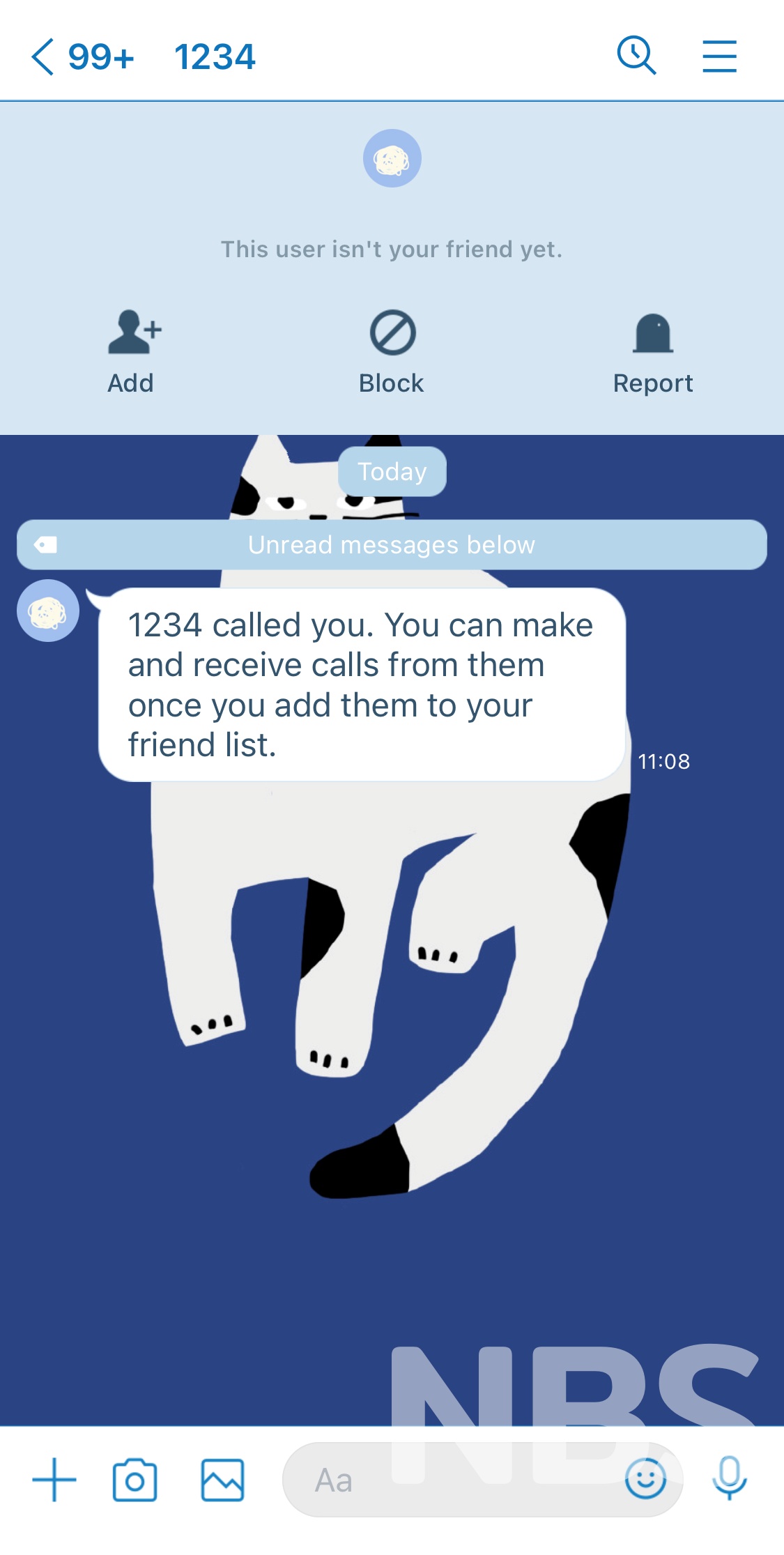
ไลน์โทรออกไม่ได้เนื่องจากการอัปเดต
ปฏิเสธไม่ได้เลยว่าการอัปเดตแอพพลิเคชันนั้น ส่งผลกับการทำงานของตัวแอพเป็นอย่างยิ่ง เพราะในการอัปเดตแต่ละครั้งนั้น ก็จะเป็นการแก้ปัญหาภายในตัวแอพที่เกิดขึ้น รวมไปถึงการอัปเดต OS ของตัวเครื่องด้วย ทั้ง iOS และ Android เลย ถ้าใครที่ยังไม่ได้อัปเดตก็อยากให้ลองตรวจสอบและอัปเดตแอพพลิเคชันและ OS ของตัวเครื่องเสียก่อน
การอัปเดตเวอร์ชันของสมาร์ทโฟน
สมาร์ทโฟน ทั้ง iOS และ Android นั้น ต่างก็มีระบบปฏิบัติการหลักของตัวเองอยู่ ซึ่งจะได้รับการอัปเดต เพิ่มฟีเจอร์ ความปลอดภัย หรือลุกเล่นต่างๆ เข้ามาอยู่เสมอ โดยเฉพาะในรุ่นใหม่ๆ ที่สามารถอัปเดตได้อย่างต่อเนื่องจนถึงเวอร์ชันล่าสุด
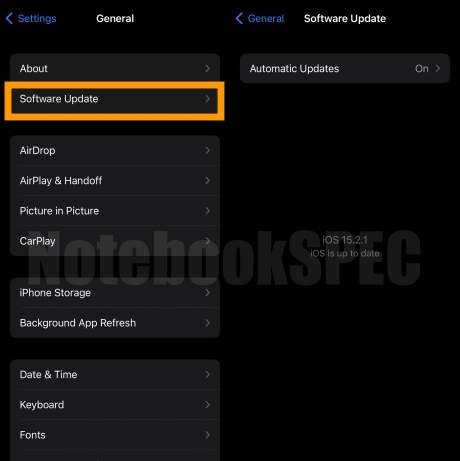
- ปัญหาในส่วนนี้นั้น ให้เราลองตรวจสอบสมาร์ทโฟนของเราดูก่อน ไม่ว่าจะเป็น iOS หรือ Android ว่าได้อัปเดตระบบปฏิบัติการเป็นเวอร์ชั่นล่าสุดแล้วหรือยัง
- สำหรับสมาร์ทโฟน Android
- ให้ไปที่ Settings >> System & Updates
- สำหรับ iOS
- ให้ไปที่ Settings >> General >> Software Update
- สำหรับสมาร์ทโฟน Android
- เมื่อเราได้ตรวจสอบรวมทั้งอัปเดตระบบปฏิบัติการของเราเรียบร้อยแล้ว ก็ให้ลองดูว่าตัวแอพแจ้งเตือนตามปกติแล้วหรือไม่ ถ้ายัง ก็ให้มาดูปัญหาที่เกิดจากการอัปเดตอีกอย่าง นั่นก็คือ ปัญญหาจากการอัปเดตตัวแอพนั่นเอง
การอัปเดตแอพพลิเคชัน
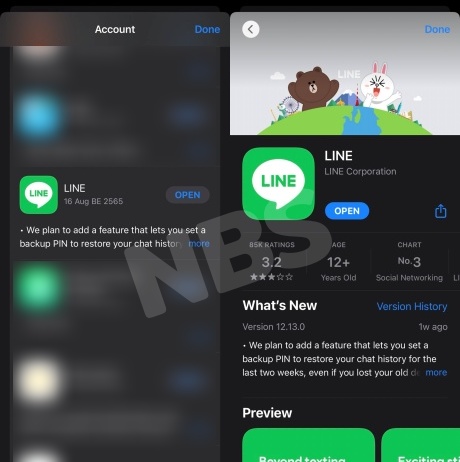
- ปัญหานี้ เราสามารถแก้ไขได้ด้วยการเข้าไปที่ Play Store หรือ App Store แล้วจากนั้น ไปยังบัญชีผู้ใช้ของเรา >> ดูรายการแอพ แล้วดูว่าตัวแอพมีการอัปเดตหรือไม่ ทั้งนี้ถ้าใครไม่อยากเข้าไปดูรายการอัปเดต ก็สามารถเลือกที่เมนูค้นหา แล้วค้นหาแอป LINE เพื่อตรวจสอบเฉพาะตัวแอพเลยก็ได้
- เมื่อเราทำการตรวจแล้ว ปรากฏว่าตัวแอพพลิเคชันต้องการให้อัปเดต ก็ให้เรากดอัปเดตเลย ซึ่งการอัปเดตนั้น นอกจากจะเป็นการอัปเดตให้เป็นเวอร์ชันล่าสุดแล้ว การแก้ไขปัญหา, bug, ความปลอดภัย รวมไปถึงประสิทธิภาพในการใช้งานตัวแอพก็จะได้รับการปรับปรุงด้วย
- เมื่อเราอัปเดตแอพพลิเคชันแล้ว ทีมงานก็แนะนำให้ทำการ Restart เครื่องสักหนึ่งครั้ง ก่อนที่จะเปิดใช้งานแอพใหม่ หรือหากใครที่ใช้ iOS นั้น ก็ให้ปิดเครื่อง แล้วรอประมาณ 15 – 20 วินาที จากนั้นจึงเปิดเครื่องขึ้นมาใหม่ แล้วลองใช้งานแอพพลิเคชันดูได้เลย
LINE โทรออกไม่ได้จากการตั้งค่าตัวเครื่อง
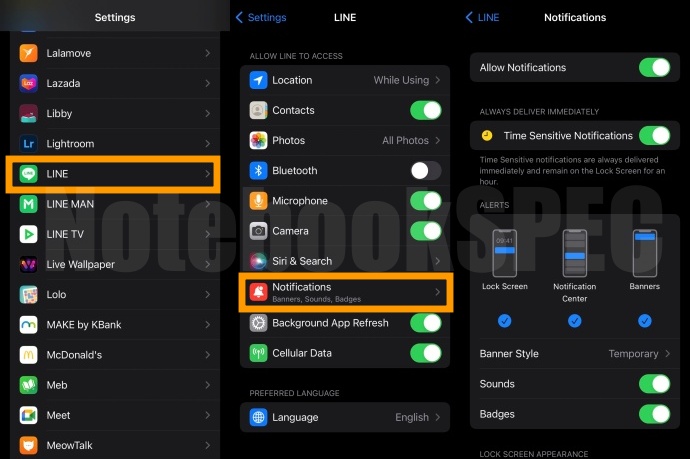
ปัญหานี้ อาจเกิดจากการตั้งค่าแอพพลิเคชันจากตัวเครื่อง ซึ่งจะอยู่ในการตั้งค่าหลัก ให้เราตรวจสอบได้ดังนี้
- ไปที่ Settings หรือการตั้งค่า >> จากนั้น ไปที่ Notifications แล้วดูว่าเราเปิดการแจ้งเตือนของตัวเครื่องไว้หรือไม่ ซึ่งในหน้านี้เราสามารถเลื่อนลงมาเพื่อเลือกที่ตัวแอพ แล้วดูว่าเราเปิดการแจ้งเตือนสำหรับตัวแอพไว้หรือไม่
- หรืออีกวิธี ให้เข้าไปดูใน Settings >> เลื่อนลงมา เลือกแอพ LINE >> ดูในส่วนของการเปิดแจ้งเตือนต่างๆ
- สำหรับสมาร์ทโฟน Android นั้น ก็สามารถทำได้โดยไปที่ การตั้งค่า >> แอพพลิเคชัน >> เลือกแอพ LINE แล้วเข้าไปในส่วนของการแจ้งเตือนได้เลย
เปิดการอนุญาตไมโครโฟน
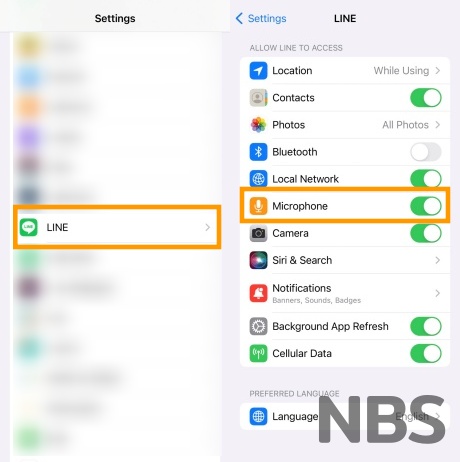
นอกจากการเปิดการแจ้งเตือนแอพพลิเคชัน ทั้งการแจ้งเตือนและการโทรแล้ว การโทรไลน์นั้น จำเป็นต้องอาศัยการอนุญาตการเข้าถึงไมโครโฟนของสมาร์ทโฟนด้วย
- ระบบปฏิบัติการ iOS
- ไปที่ Settings >> จากนั้นเลือกแอพ LINE >> เปิด Microphone
- ระบบปฏิบัติการ Android
- ไปที่ การตั้งค่า >> เลือกที่ แอพ >> LINE >> การอนุญาต >> ไมโครโฟน >> อนุญาตขณะมีการใช้แอปเท่านั้น
เปิดการอนุญาตการเข้าถึงโทรศัพท์
นอกจากการอนุญาตให้แอพ LINE เข้าถึงไมโครโฟนแล้ว ก็ต้องอนุญาตให้แอพเข้าถึงการโทร หรือโทรศัพท์ของเราด้วย ในกรณีที่เราไม่อนุญาตให้แอพเข้าถึงโทรศัพท์ สำหรับสมาร์ทโฟน Android นั้น จะทำให้เราไม่สามารถโทรไลน์ได้นั่นเอง
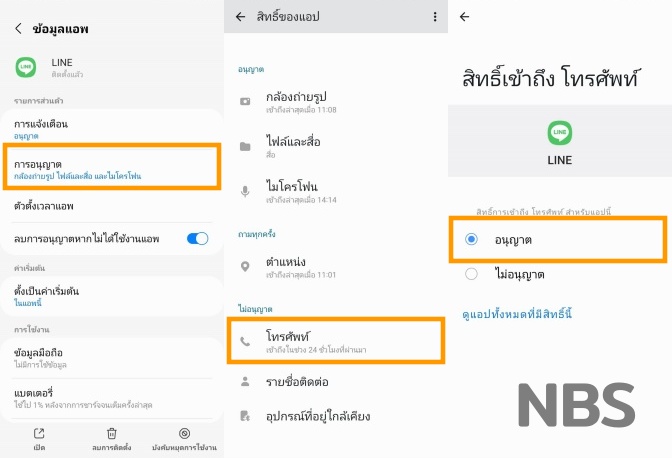
- ระบบปฏิบัติการ Android
- เริ่มต้นให้เราเข้าไปที่ การตั้งค่า >> จากนั้นเลือกที่ แอพ >> เลื่อนลงมา เลือกที่แอพ LINE >> เราจะเจอเข้ากับหน้า ข้อมูลแอพ ให้เราเลือกที่เมนู ‘การอนุญาต’ >> จากนั้นเลือกที่ โทรศัพท์ >> อนุญาต
โทรไลน์ไม่ได้ ไลน์ไม่แจ้งเตือน จากการตั้งค่าในตัวแอพ
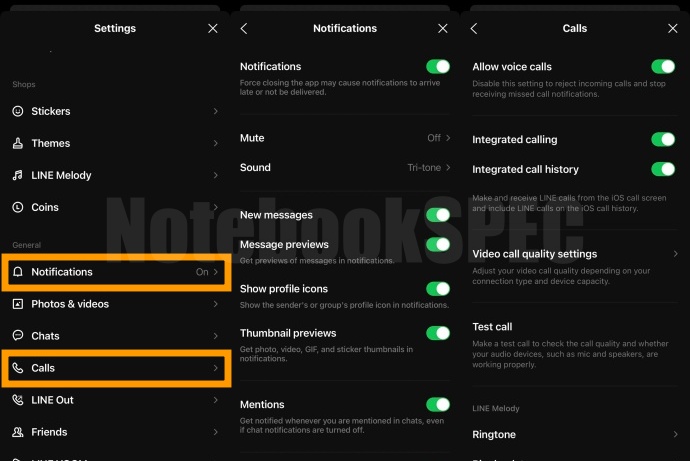
ในส่วนนี้ จะเป็นการตั้งค่าที่ในตัวแอพเอง ซึ่งหากเราเปิดการแจ้งเตือนบนสมาร์ทโฟนแล้ว แต่ในแอพ LINE โดยตรงนั้น เราไม่ได้เปิด ก็จะทำให้เราพลาดการแจ้งเตือนข้อความ การโทร หรือเกิดปัญหา แอพ LINE ไม่แจ้งเตือนขึ้นมาได้
- ให้เราเปิดแอพพลิเคชัน LINE ขึ้นมา >> จากนั้น ไปที่หน้า Home >> จากนั้นเลือก Settings >> ไปที่ Notifications >> ตรวจสอบให้แน่ใจว่าเราได้เปิดการแจ้งเตือนไว้แล้ว
- จากนั้นให้เรากลับออกมาในหน้า Settings แล้วเลือกที่เมนู Call จากนั้น ก็กดอนุญาตการแจ้งเตือนทั้งหมด รวมถึงการเปิดเสียง และเปิดสั่น
ปัญหา Call LINE เข้ามาแล้วไม่แจ้งเตือน ใน Android
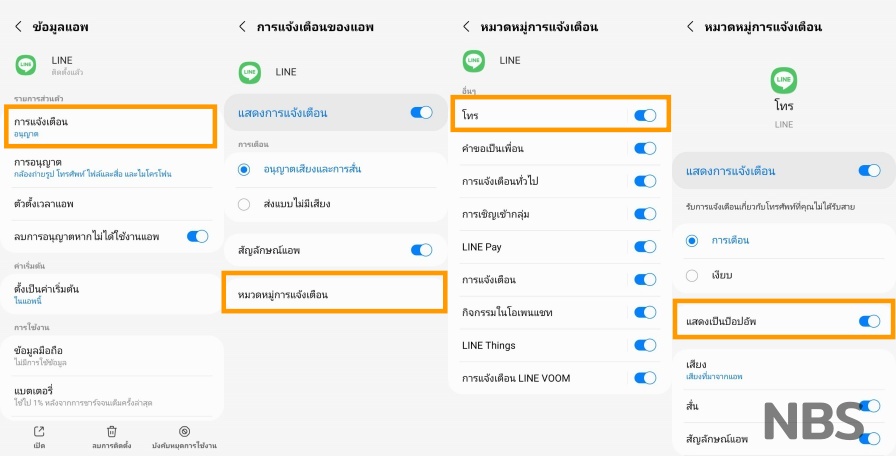
ในส่วนของปัญหานี้ อาจเกิดขึ้นได้จากการใช้งานสมาร์ทโฟน Android ตั้งแต่ Android 10 ขึ้นไป ซึ่งโดยปกตินั้น เวลาที่มีคน Call เข้ามา ไม่ว่าจะเป็น Voice Call หรือ Video Call ตัวแอพจะเด้ง Pop up เหมือนสายเรียกเข้า แต่ปัญหานี้ จะทำให้ระบบไม่แสดง Pop up บนหน้าจอ แต่จะไปอยู่ในแถบการแจ้งเตือนแทน
ตัวอย่างวิธีแก้ปัญหาจาก Samsung A23 (5G), Android 12
- การแก้ไขปัญหานี้ ในแอพพลิเคชัน LINE >> ไปที่หน้า Setting แล้วเลือกที่เมนู Calls >> ตรวจสอบให้แน่ใจว่าเราได้เปิด Banners หรือ Pop up เอาไว้ เพื่อที่จะทำให้เราไม่พลาดการแจ้งเตือนเป็น Pop up เมื่อมีคนโทรไลน์เข้ามา
- ไปที่ การตั้งค่า >> แอพ >> LINE >> การแจ้งเตือน >> หมวดหมู่การแจ้งเตือน >> โทร >> เลือก แสดงเป็น Pop Up
วิธีการรีเซ็ตการตั้งค่าเครือข่ายทั้ง Android และ iOS
หากเราได้ลองแก้ไขปัญหาตามวิธีการข้างต้นทั้งหมดแล้ว แต่ยังไม่สามารถโทรไลน์ได้ หรือยังไม่ได้รับการแจ้งเตือน อาจเป็นไปได้ว่าเราอาจมีปัญหาในเรื่องของอินเทอร์เน็ต ซึ่งหากเราลอง ปิดแล้วเปิด อินเทอร์เน็ตใหม่ก็ยังไม่สามารถแก้ปัญหาได้ แนะนำให้ลองทำการรีเซ็ตแอพพลิเคชันดู
วิธีการ Reset ตัวแอพ LINE
สำหรับใครที่แก้ปัญหามาทุกวิธีแล้ว ก็ยังไม่ได้รับการแจ้งเตือน ก็อาจเป็นไปได้ว่า เกิดจากความผิดพลาดในการทำงานของตัวแอพพลิเคชัน ให้เราทำการ Reset หรือ Clear Cache ที่เกิดการการใช้งานแอพ
** สำหรับวิธีการ Reset นี้ ค่อนข้างมีความเสี่ยง ก่อนที่เราจะทำวิธีนี้ ทีมงานแนะนำให้ทำการสำรองข้อมูล หรือ Back up ข้อมูลไว้ก่อน เพื่อที่แชทหรือข้อมูลต่างๆ ที่เราได้ใช้งานตัวแอพนั้นจะได้ไม่สูญหาย **
ใน LINE เวอร์ชั่นใหม่ สามารถ Back up ข้อมูลได้ง่ายๆ โดยการไปที่หน้า Home >> เลือก Setiings >> ดูที่เมนู Backup and transfer >> เลือก Chat history backup >> Back up now (สามารถเข้าไปดูวิธีการ Back up ข้อมูล LINE ได้ที่นี่)
- ระบบปฏิบัติการ iOS
- สำหรับ iOS นั้น จะไม่มีการรีเซ็ตตัวแอพ LINE เพียงอย่างเดียว หากรีเซ็ต ก็จะเป็นการรีเซ็ตการตั้งค่า สามารถทำได้โดยไปที่
- Settings >> General >> Transfer or Reset iPhone >> เลือก Reset Location & Privacy
- ระบบปฏิบัติการ Android
- วิธีที่ 1
- วิธีนี้จะเป็นการ รีเซ็ตการตั้งค่าและทำงานของแอพทั้งหมดในเครื่อง สามารถทำได้โดยไปที่
- Setting >> Apps >> แต่เลือกตัวเลือกเพิ่มเติม หรือ สัญลักษณ์ จุดสามจุดเรียงกัน ที่อยู่บริเวณมุมบนด้านขวา >> จากนั้นเลือก Reset app Preferences
- วิธีที่ 2
- วิธีนี้จะเป็นการเคลียร์ไฟล์ Cache หรือ Clear data ซึ่งจะเป็นข้อมูลการใช้งานแอพทั้งนี้ (การ Clear data นี้ ก็เหมือนการลบแอพแล้วลงใหม่ ซึ่งแนะนำว่าให้สำรองข้อมูลไว้ก่อน)
- ไปที่ Settings >> Apps >> เลื่อนลงมาเลือกที่แอพ LINE >> เลือกที่ Storage >> แล้วจากนั้น ก็จะมีตัวเลือกให้เราเลือก คือ
- Clear Cache จะเป็นการเคลียร์ไฟล์แคช หรือไฟล์ขยะที่เกิดจากการที่เราใช้งานแอพเป็นเวลานานๆ ซึ่งอาจจะส่งผลกับการทำงานของตัวแอพ ที่ทำให้แอพหน่วง หรือเกิด bug ต่างๆ ได้
- Clear data ตัวเลือกนี้จะเป็นการเคลียร์ข้อมูลการทำงานของแอพทั้งหมด ซึ่งเมื่อเราเลือกตัวเลือกนี้ หากเราไม่ได้ทำการสำรองข้อมูลไว้ หรือผูกบัญชีไลน์เอาไว้กับ Email ก็จะทำให้ข้อมูลแชทรวมไปถึง รูปภาพ วิดีโอ ไฟล์ต่างๆ ฯลฯ ที่เราเคยได้ส่งไว้นั้นหายไปนั่นเอง เสมือนการลบแอะแล้วลงใหม่
- วิธีที่ 1
วิธีการ Clear Cache สำหรับแอพพลิเคชัน LINE
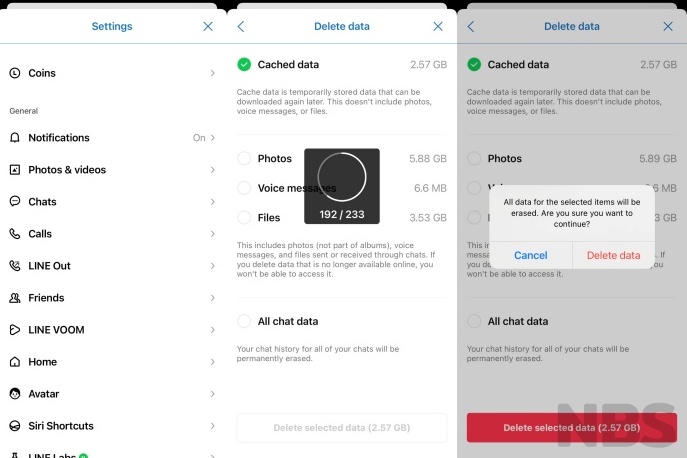
อย่างที่ได้กล่าวไปแล้ว ว่าวิธีการลบ Cache นั้น ก็จะเป็นเหมือนการลบไฟล์ขยะ ที่เกิดขึ้นมาไม่ว่าจะเป็นจากการอัปเดตตัวแอพ หรือการใช้งานเป็นเวลานาน ซึ่งไฟล์ Cache นั้น ก็จะกินพื้นที่ของตัวเครือง อีกทั้งยังอาจส่งผลทำให้แอพหน่วง จะเกิดปัญหาหรือ Bug ต่างๆ ขึ้นได้ด้วย วิธีการนี้จะเป็นการเคลียร์แคชจากในตัวแอพเลย
- ไปที่แอพ LINE >> จากนั้นไปที่หน้า Home >> เลือกที่ Settings >> เลื่อนลงมา เลือกที่ Chats >> Delete Data >> โดยปกติทางแอพจะเลือกที่ Cached data อยู่แล้ว >> ระบบจะทำการประมวลผลสักครู่ แล้วจากนั้นเราก็กด Delete selected data ได้เลย
- หากใครที่ต้องการเคลียร์ไฟล์อย่างอื่นด้วยก็สารถเลือก Photos, Voice Messages หรือ Files เพิ่มด้วยก็ได้ แต่ทั้งนี้ ต้องมั่นใจก่อนว่าเราไม่ใช้งานไฟล์เหล่านี้แล้ว เพราะรูปภาพ ไฟล์ ฯลฯ จะหายไปด้วย
และทั้งหมดนี้ก็คือวิธีการแก้ไขปัญหาไลน์โทรออกไม่ได้ มีคนโทรเข้ามาแล้วไม่ได้รับการแจ้งเตือน หรือไลนืไม่แจ้งเตือน สำหรับใครที่เจอปัญหานี้อยู่ ก็สามารถนำวิธีการที่ทีมงานนำเสนอ ไปลองทำตามกันดูได้เลย ทั้งนี้ทั้งนั้น ในลองของวิธีการรีเซ็ตนั้น อย่างที่ได้กล่าวไปแล้ว ทีมงานขอเน้นย้ำอีกครั้งว่าให้สำรองข้อมูลไว้ก่อน เพื่อที่จะไม่ให้เกิดปัญหารีเซ็ตแล้วข้อมูลหาย อย่างไรก็ตามหากยังไม่สามารถแก้ไขได้ ก็แนะนำว่าให้ไปหาผู้เชี่ยวชาญหรือติดต่อศูนย์บริการก็จะเป็นทางออกที่ดีที่สุด
อ่านบทความเพิ่มเติม / เนื้อหาที่เกี่ยวข้อง


























